|
Какой рейтинг вас больше интересует?
|
Настройка Ipsec между двумя Mikrotik2017-03-16 22:10:00 (читать в оригинале)Доброго времени суток друзья.
Эта статья будет посвящёна настройке Ipsec в mikrotik. Можно сказать что эта статья обычный лайфхак по связыванию двух удаленных офисов. Все очень просто есть два офиса с белыми ip. (Белый ip это постоянный ip адрес который вам предоставил провайдер.) Ну начнем: есть офис №1 — внутренняя сеть 192.168.100.0/24 (/24 в маршрутизаторе mikrotik равно стандартной маске 255.255.255.0) и офис №2 — внутренняя сеть 192.168.5.0/24 Даем название нашему туннелю, офис №1 — внешний ip адрес a.a.a.a офис №2 — внешний адрес b.b.b.b Настройки следующие: Заходим в графический интерфейс Mikrotik-а в офисе1 и создаем IP Tunnel — Interface — IP Tunnel — Add New 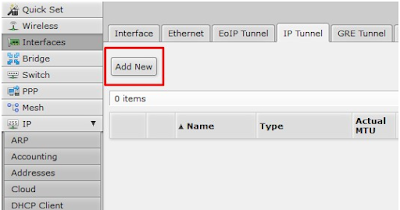 В поле Local Address — указываем внешний адрес офиса1 — a.a.a.a В поле Remote Address — указываем внешний адрес офиса2 — b.b.b.b И нажимаем OK 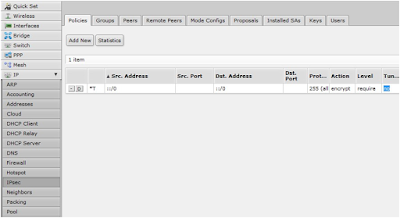 Настраиваем Policies: 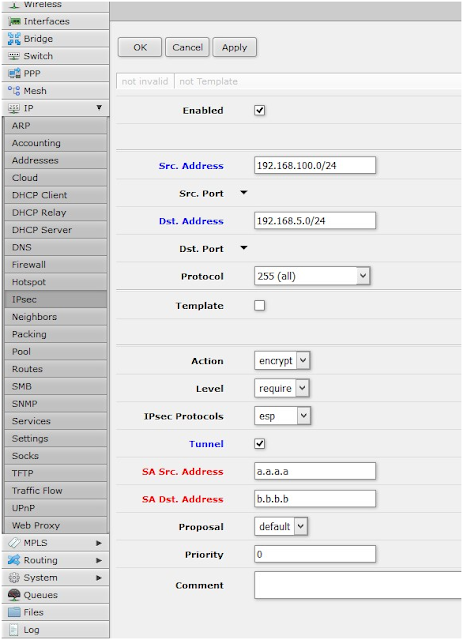 Настраиваем Peers: 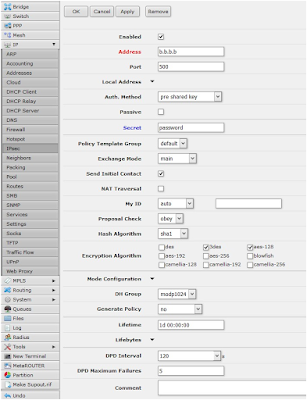 Следующий шаг — это настройка маршрута в удаленную сеть 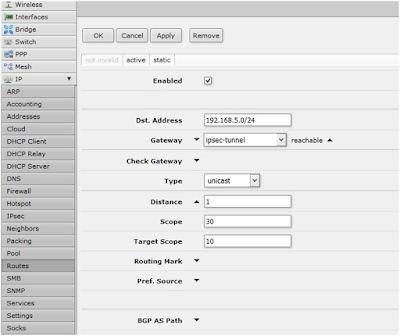 Таким же образом настраиваем и оборудование в офисе №2. По аналогии настраиваем Mikrotik в офисе №2. И последний шаг — создание правила Nat c действием accept (данное правило должно находиться выше правила с маскарадингом пакетов для выхода в интернет): 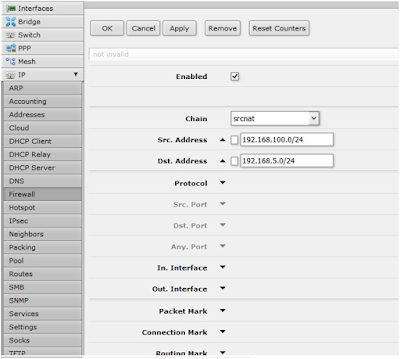 По аналогии настраиваем Mikrotik в офисе №2. После всех шагов мы можем запустить пинг в на внутренний хост в удаленной сети и увидеть, что туннель работает: 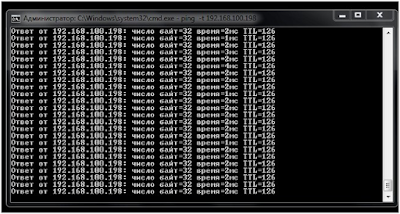 Ну вот в принципе и все. Всем спасибо за внимание.
|
Категория «Анекдоты»
Взлеты Топ 5
Падения Топ 5
Популярные за сутки
|
Загрузка...
BlogRider.ru не имеет отношения к публикуемым в записях блогов материалам. Все записи
взяты из открытых общедоступных источников и являются собственностью их авторов.
взяты из открытых общедоступных источников и являются собственностью их авторов.
